Εύκολοι τρόποι για να εντοπίσετε το εκτελέσιμο αρχείο του Outlook στον υπολογιστή σας
- Το Outlook.exe είναι το εκτελέσιμο αρχείο της εφαρμογής Microsoft Outlook.
- Μπορείτε να εντοπίσετε αυτό το αρχείο ακολουθώντας μια απλή διαδρομή στην Εξερεύνηση αρχείων.
- Μια άλλη επιλογή για να φτάσετε στο αρχείο Outlook.exe είναι να περάσετε από το μενού Έναρξη.
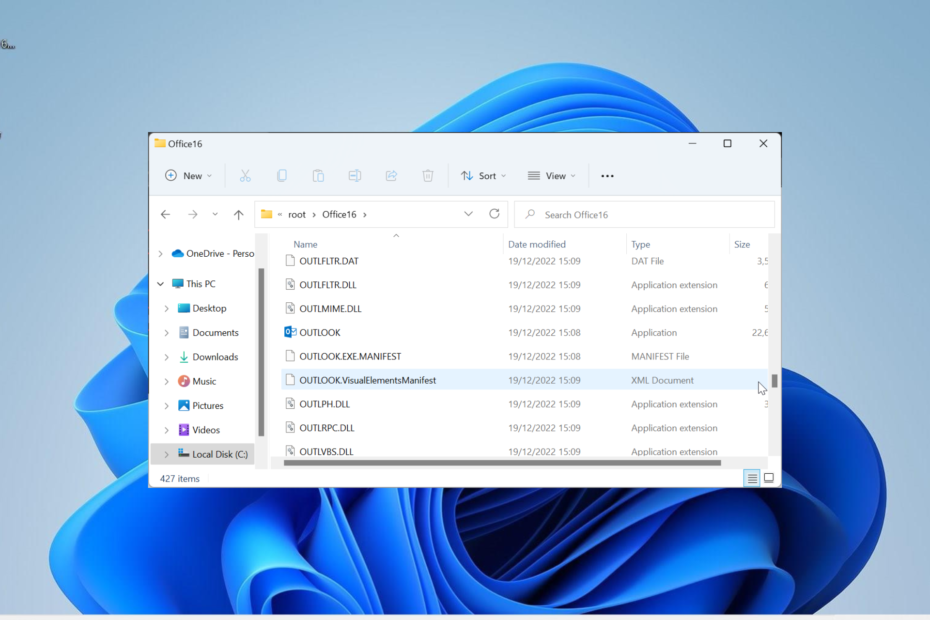
- Διαχειριστείτε ΟΛΑ τα email σας σε ένα μόνο inbox
- Εύκολη ενσωμάτωση δημοφιλών εφαρμογών (Facebook, Todoist, LinkedIn, Dropbox κ.λπ.)
- Αποκτήστε πρόσβαση σε όλες τις επαφές σας από ένα ενιαίο περιβάλλον
- Απαλλαγείτε από σφάλματα και χαμένα δεδομένα email
Το email έγινε εύκολο και όμορφο
Η προεπιλεγμένη θέση των περισσότερων αρχείων στον υπολογιστή σας εξαρτάται από το πού αποθηκεύετε τα αρχεία εγκατάστασης. Ωστόσο, το τοποθεσία των εφαρμογών του Office όπως το Outlook.exe είναι σχεδόν σταθερό και άμεσο.
Ακόμη και σε αυτό, πρέπει να ξέρετε πώς να τα εντοπίσετε. Σε αυτόν τον οδηγό, θα σας δείξουμε τους διαφορετικούς τρόπους για να εντοπίσετε το αρχείο Outlook.exe στον υπολογιστή σας.
Τι είναι το αρχείο exe του Outlook;
Το αρχείο Outlook.exe είναι το εκτελέσιμο αρχείο του Microsoft Outlook στον σκληρό σας δίσκο. Το πρόγραμμα email παρέχεται ως μέρος του πακέτου του Microsoft Office.
Είναι μια διαδικασία μη συστήματος που δεν είναι απαραίτητη για την ομαλή λειτουργία του υπολογιστή σας. Έτσι, μπορείτε να το απενεργοποιήσετε εάν το βρείτε να εκτελείται στη Διαχείριση εργασιών ή επιλέξετε να το αφήσετε.
Επίσης, μπορείτε να το διαγράψετε με απεγκατάσταση του πλήρους πακέτου του Microsoft Office στον υπολογιστή σας.
Πού είναι αποθηκευμένο το Outlook.exe στα Windows 10;
1. Ελέγξτε μέσω του File Explorer
- Πάτα το Windows πλήκτρο + μι για να ανοίξετε την Εξερεύνηση αρχείων.
- Ακολουθήστε την παρακάτω διαδρομή για να μεταβείτε στον φάκελο του Microsoft Office:
C:\Program Files\Microsoft Office\root\Office16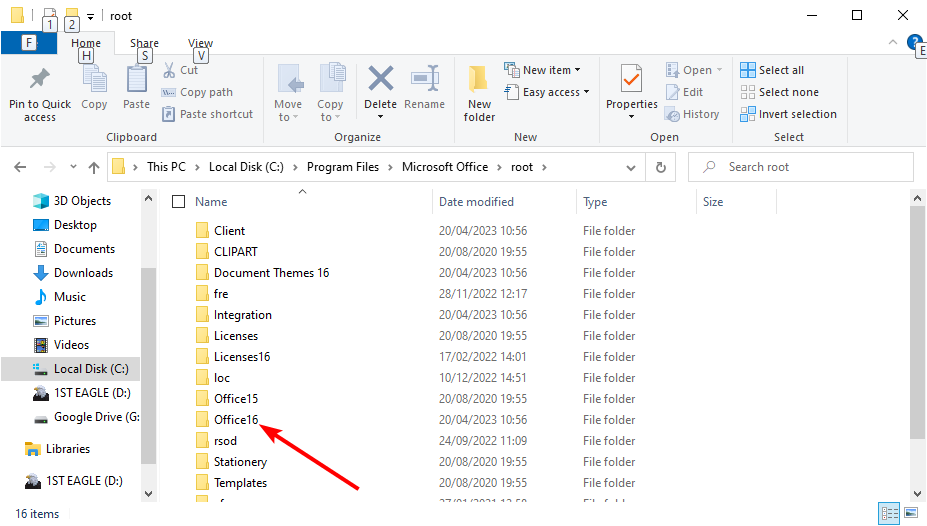
- Σημειώστε ότι το Γραφείο 16 στην παραπάνω διαδρομή θα διαφέρει ανάλογα με την έκδοση του Microsoft Office που διαθέτετε.
- Τέλος, κάντε κύλιση προς τα κάτω για να εντοπίσετε το Αποψη επιλογή.
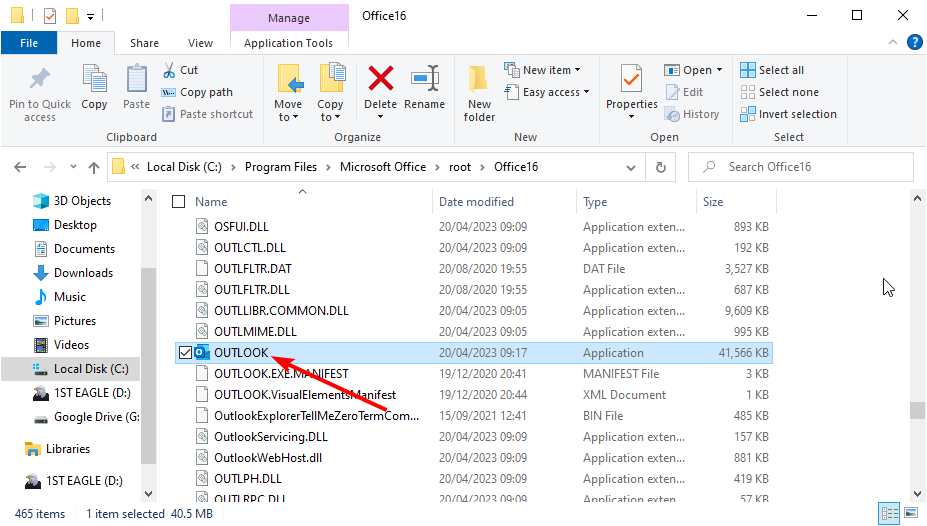
Η πρώτη μέθοδος για να φτάσετε στη θέση του αρχείου Outlook.exe είναι να χρησιμοποιήσετε την Εξερεύνηση αρχείων. Αν και αυτή η μέθοδος μπορεί να φαίνεται μακρά, είναι εύκολο να ακολουθηθεί.
Σημειώστε ότι στην τελική τοποθεσία, μπορεί να βρείτε μόνο το Outlook. Είναι το ίδιο με αυτό που είναι η εκτελέσιμη εφαρμογή. Επίσης, μπορείτε να βρείτε άλλα εκτελέσιμα αρχεία του Microsoft Office σε αυτήν τη θέση.
- 0x80040600: Πώς να διορθώσετε αυτό το σφάλμα του Outlook
- Πώς να ορίσετε τις ώρες εργασίας στο Outlook
- Τι είναι ο κωδικός σφάλματος 0x80004001 και πώς να το διορθώσετε
2. Χρησιμοποιώντας το μενού Έναρξη
- Πάτα το Windows κλειδί και τύπος outlook.exe.
- Τώρα, κάντε κλικ Ανοίξτε αυτήν τη θέση αρχείου στο δεξιό παράθυρο.
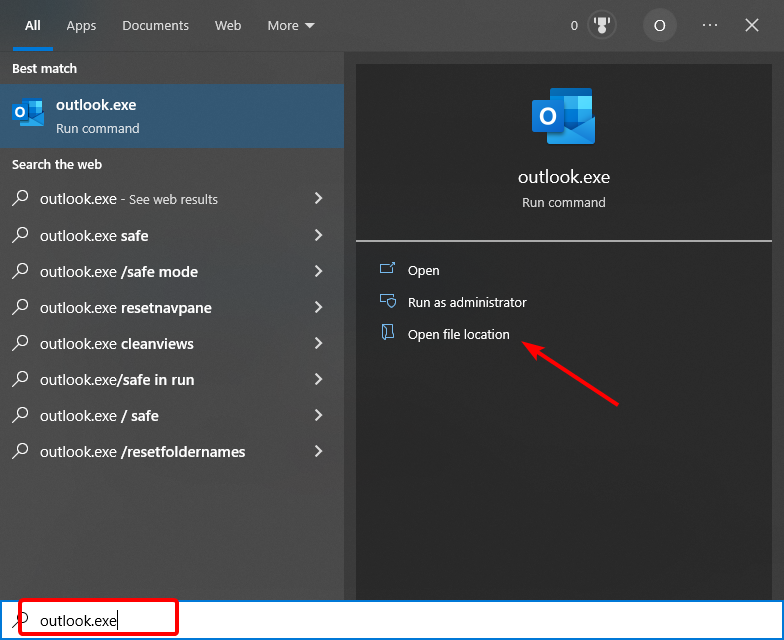
- Αυτό θα πρέπει να ανοίξει ένα παράθυρο Εξερεύνηση αρχείων που δείχνει το εκτελέσιμο αρχείο του Outlook.
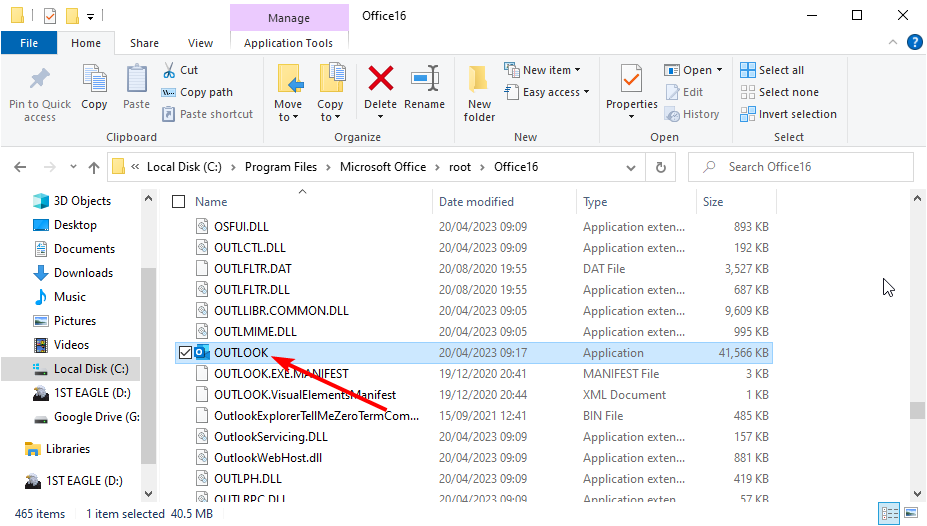
Μια άλλη μέθοδος για να φτάσετε στη θέση του αρχείου Outlook.exe στα Windows 10 είναι να την αναζητήσετε στο μενού Έναρξη. Αυτή η μέθοδος είναι γρήγορη και εξαλείφει την ανάγκη να ακολουθήσετε πολλαπλές διαδρομές.
3. Χρήση της γραμμής εντολών
- Πάτα το Windows πλήκτρο + μικρό, τύπος cmdκαι κάντε κλικ Εκτελέστε ως διαχειριστής κάτω από τη γραμμή εντολών.
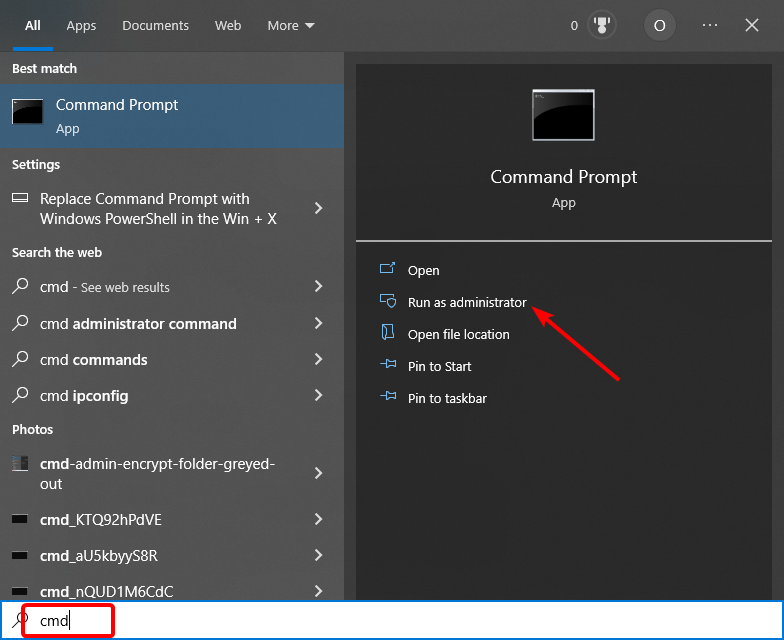
- Πληκτρολογήστε τις παρακάτω εντολές και πατήστε Εισαγω μετά από κάθε:
cd /dir OUTLOOK.EXE /s /p - Τέλος, περιμένετε να ολοκληρωθεί η εκτέλεση της εντολής και θα σας εμφανιστεί η διαδρομή του αρχείου Outlook.exe.
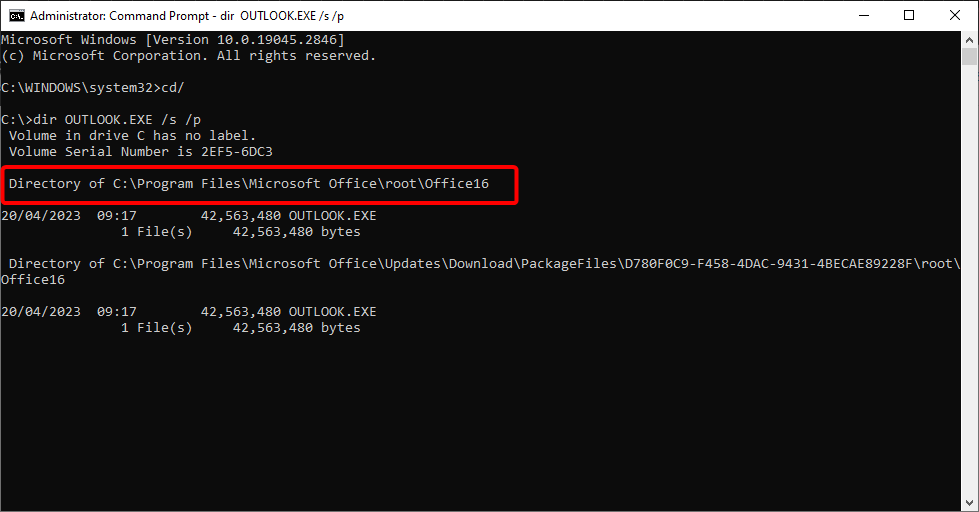
Εάν δεν είστε βέβαιοι για τη διαδρομή που εγκαταστήσατε το Microsoft Office στον υπολογιστή σας, μπορείτε να βρείτε τη θέση του αρχείου Outlook.exe χρησιμοποιώντας τη γραμμή εντολών. Αυτό θα σας δείξει τη διαδρομή και μπορείτε να πλοηγηθείτε σε αυτήν στην Εξερεύνηση αρχείων.
Πού μπορώ να βρω το Outlook.exe στα Windows 11;
- Πάτα το Windows πλήκτρο + μι και ακολουθήστε την παρακάτω διαδρομή:
C:\Program Files (x86)\Microsoft Office\root\Office16 - Σημειώστε ότι Γραφείο 16 στην παραπάνω διαδρομή βρίσκεται η έκδοση του Microsoft Office.
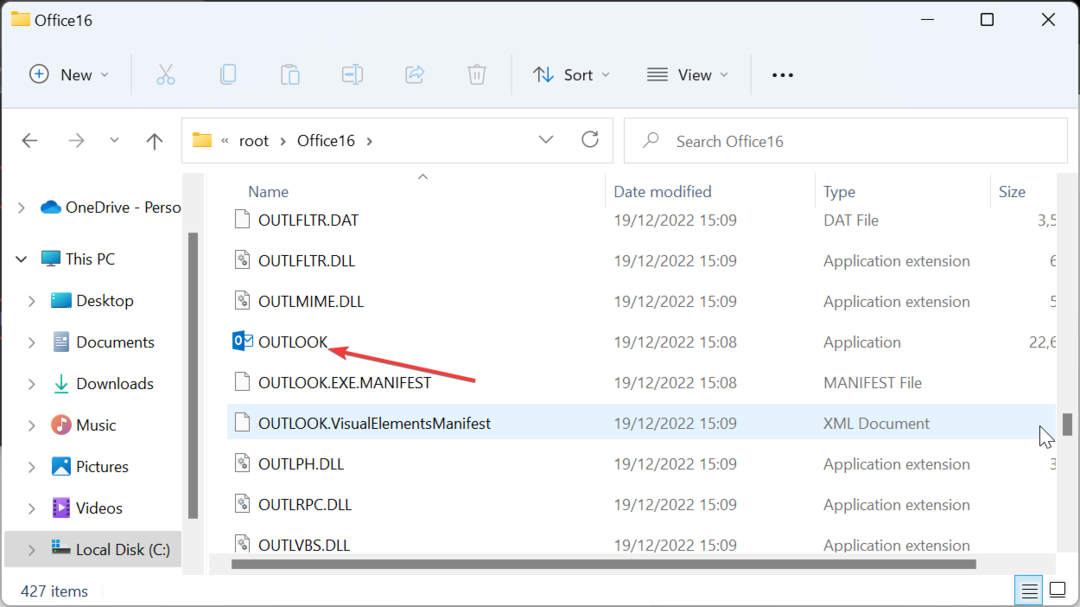
- Τέλος, κάντε κύλιση προς τα κάτω για να εντοπίσετε Αποψη στη λίστα επιλογών.
Οι μέθοδοι μετάβασης στο Outlookk.exe στα Windows 10 και 11 είναι οι ίδιες. Μια σημαντική διαφορά είναι στην παραπάνω διαδρομή, η οποία είναι αρκετά διαφορετική από τη διαδρομή για τα Windows 10.
Οι λύσεις 2 και 3 στην ενότητα των Windows 10 μπορούν εύκολα να εφαρμοστούν στα Windows 11 ως έχουν.
Με αυτό, μπορούμε να ολοκληρώσουμε αυτόν τον λεπτομερή οδηγό για την πρόσβαση στη θέση Outlook.exe. Έχουμε δείξει διαφορετικές μεθόδους για την επίτευξη αυτού του στόχου και μπορείτε να εμπιστευτείτε κάθε μία από αυτές ότι θα λειτουργήσει αποτελεσματικά.
Αν θέλεις να μάθεις πώς να ξεκινήσετε το Outlook σε ασφαλή λειτουργία, ελέγξτε τον λεπτομερή οδηγό μας για να το κάνετε γρήγορα.
Μη διστάσετε να μας ενημερώσετε για τη λύση που σας βοήθησε να επιλύσετε αυτό το ζήτημα στα παρακάτω σχόλια.


